Ten zapis zilustruje, co następuje:
Jak zainstalować Dockera na Fedorze lub CentOS?
Aby zainstalować Dockera w Fedorze lub CentOS, wypróbuj podane kroki:
- Zaktualizuj bazy danych pakietów.
- Dodaj repozytorium Docker i pobierz Docker za pomocą „ zwijanie -fsSL https://get.docker.com/ | sh ” scenariusz.
- Uruchom usługi Docker za pomocą „ Sudo systemctl uruchom okno dokowane ' Komenda.
- Wykonaj polecenia platformy Docker w celu weryfikacji.
Krok 1: Zaktualizuj bazę danych pakietów
Najpierw wykonaj poniższe polecenie, aby sprawdzić dostępne aktualizacje dla zainstalowanych pakietów w systemie i zaktualizuj je:
sudo yum sprawdzanie aktualizacji
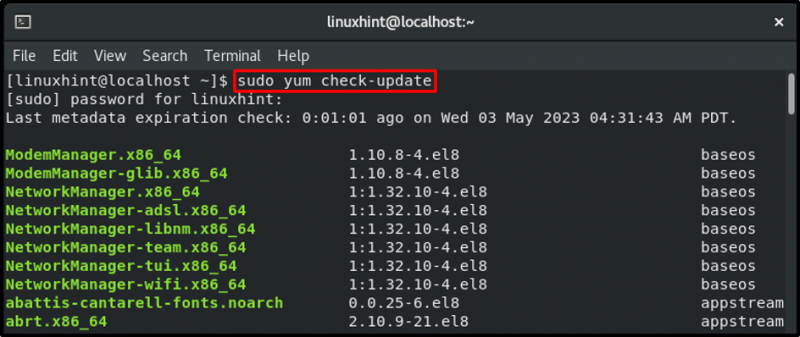
Dane wyjściowe pokazują, że lista pakietów została pomyślnie zaktualizowana.
Krok 2: Dodaj repozytorium Dockera i pobierz Dockera
Następnie dodaj oficjalne repozytorium Dockera do źródeł pakietów systemu i zainstaluj/pobierz najnowszą wersję Dockera. Następnie zainstaluj pakiet silnika Docker za pomocą podanego polecenia:
zwijanie -fsSL https://get.docker.com/ | sh 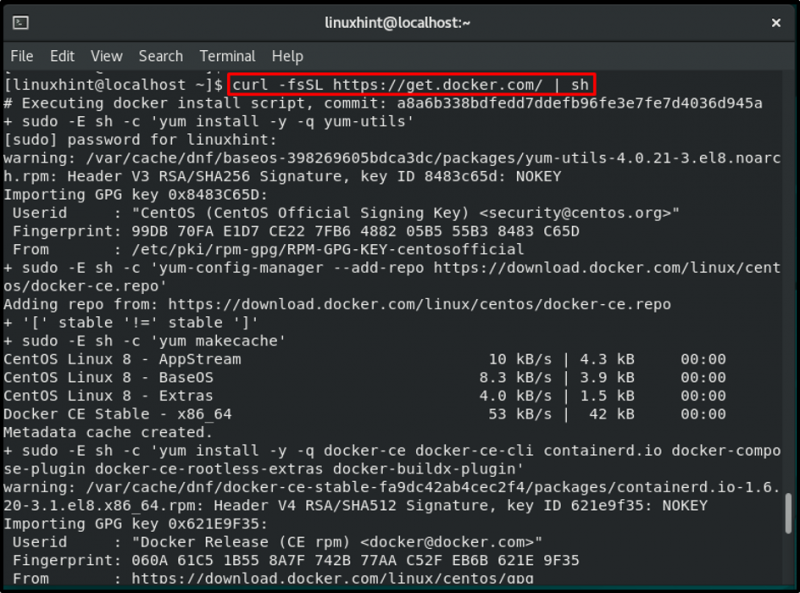
Wykonane powyżej polecenie pobrało i zainstalowało najnowszą wersję Dockera.
Krok 3: Uruchom demona Dockera
Następnie wpisz podane polecenie, aby uruchomić demona Dockera:
Sudo systemctl uruchom okno dokowane 
To polecenie uruchomiło usługi Docker.
Krok 4: Sprawdź stan usług
Aby sprawdzić, czy usługi demona Docker zostały uruchomione, czy nie, sprawdzając ich status:
Sudo okno dokowane stanu systemctl 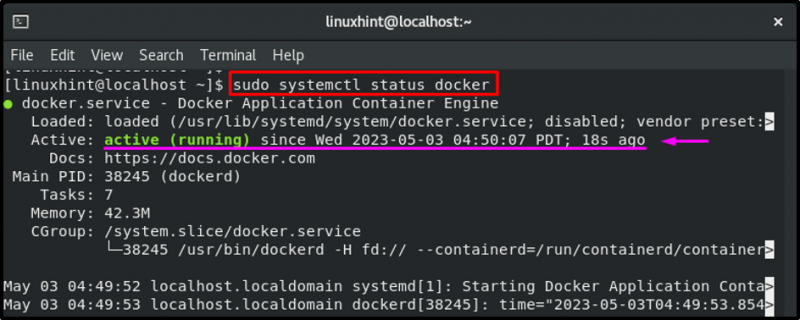
Widać, że demon Dockera jest uruchomiony.
Krok 5: Weryfikacja
Na koniec uruchom dowolne polecenie platformy Docker, aby upewnić się, że platforma Docker została pomyślnie zainstalowana, a jej usługi działają. Na przykład wykonaj poniższe polecenie:
sudo docker uruchom hello-world 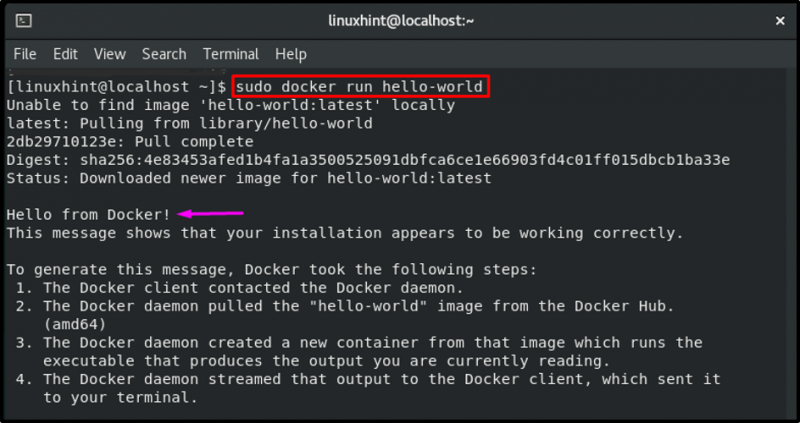
Dane wyjściowe pokazują, że Docker został pomyślnie zainstalowany w CentOS.
Jak korzystać z Dockera w Fedorze lub CentOS?
Docker może być używany na różne sposoby w CentOS lub Fedorze, na przykład:
- Ściągnij obraz z Docker Hub
- Wyświetl listę wszystkich obrazów platformy Docker
- Zbuduj i uruchom kontener Docker
- Zobacz wszystkie kontenery Dockera
Krok 1: Pobierz obraz z Docker Hub
Aby pobrać określony obraz Dockera z centrum Dockera, użyj „ sudo docker pull
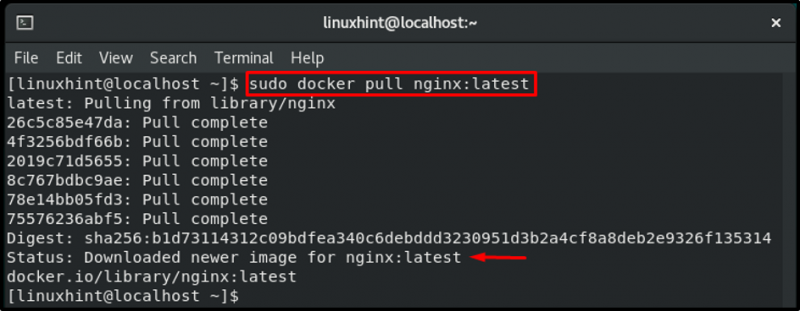
Zgodnie z powyższym wynikiem, najnowsza wersja „ nginx ” obraz został pomyślnie pobrany.
Krok 2: Wyświetl listę wszystkich obrazów Dockera
Wykonaj podane polecenie, aby wyświetlić wszystkie dostępne obrazy Dockera:
Obrazy dokera sudo 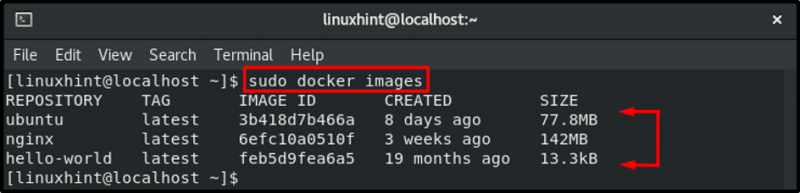
Powyższe dane wyjściowe wskazują, że w systemie lokalnym dostępne są trzy obrazy platformy Docker.
Krok 3: Zbuduj i uruchom kontener Docker
Aby utworzyć i uruchomić kontener Docker z konkretnego obrazu Dockera, wypisz „ sudo docker run -d –name
Tutaj:
- “ -D Opcja ” służy do wykonania kontenera w trybie odłączonym.
- “ -nazwa ” określa nazwę kontenera, tj. „ nginxCont ”.
- “ nginx: najnowszy ” to najnowsza wersja obrazu Docker Hub do wykorzystania w kontenerze:

To polecenie zbudowało i wykonało kontener.
Krok 4: Wyświetl wszystkie kontenery Docker
Wpisz następujące polecenie, aby wyświetlić wszystkie kontenery Docker:
sudo docker ps -a 
Na powyższym wyjściu widać dwa kontenery Docker, tj. „ nginxCont ' I ' ufając_babbage ”.
Wniosek
Aby zainstalować Dockera w Fedorze lub CentOS, najpierw zaktualizuj bazy danych pakietów. Następnie dodaj Docker Repository i pobierz Docker przez „ zwijanie -fsSL https://get.docker.com/ | sh ' Komenda. Następnie uruchom usługi Docker za pomocą „ Sudo systemctl uruchom okno dokowane ” i sprawdź jego status. Użytkownik może używać Dockera w Fedorze lub CentOS do wykonywania różnych operacji, takich jak pobieranie obrazu z Docker Hub, wyświetlanie wszystkich obrazów Dockera, budowanie i uruchamianie kontenerów Dockera, przeglądanie wszystkich kontenerów i wiele innych.